斑马打印机维护保养
- 格式:docx
- 大小:22.01 KB
- 文档页数:5
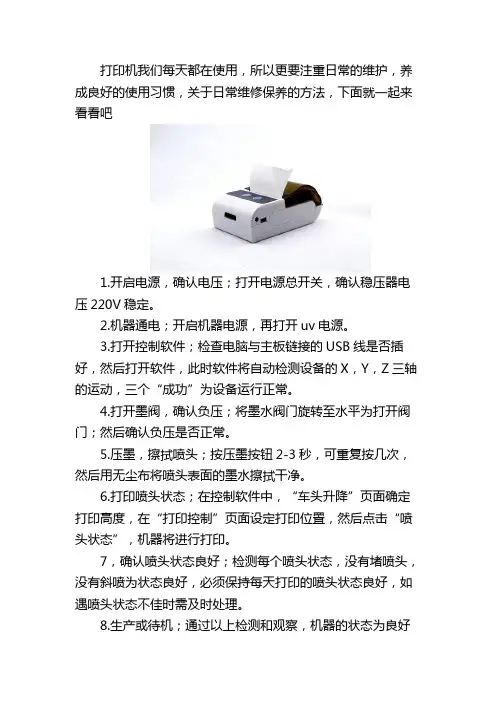
打印机我们每天都在使用,所以更要注重日常的维护,养成良好的使用习惯,关于日常维修保养的方法,下面就一起来看看吧1.开启电源,确认电压;打开电源总开关,确认稳压器电压220V稳定。
2.机器通电;开启机器电源,再打开uv电源。
3.打开控制软件;检查电脑与主板链接的USB线是否插好,然后打开软件,此时软件将自动检测设备的X,Y,Z三轴的运动,三个“成功”为设备运行正常。
4.打开墨阀,确认负压;将墨水阀门旋转至水平为打开阀门;然后确认负压是否正常。
5.压墨,擦拭喷头;按压墨按钮2-3秒,可重复按几次,然后用无尘布将喷头表面的墨水擦拭干净。
6.打印喷头状态;在控制软件中,“车头升降”页面确定打印高度,在“打印控制”页面设定打印位置,然后点击“喷头状态”,机器将进行打印。
7,确认喷头状态良好;检测每个喷头状态,没有堵喷头,没有斜喷为状态良好,必须保持每天打印的喷头状态良好,如遇喷头状态不佳时需及时处理。
8.生产或待机;通过以上检测和观察,机器的状态为良好便可以进行生产,若机器需要待机,请检查开启“闪喷”状态。
日常关机1.打印喷头状态;机器光机前先确认喷头状态良好,如喷头状态不佳请执行《喷头维护流程》。
2.开启闪喷状态;日常待机建议机器保持通电状态,电脑不关闭,控制软件开启“闪喷”状态;仅关闭uv灯开光。
3.关闭墨阀;当机器需要断电时,需将墨阀旋转45度为关闭墨阀。
4.关闭软件;机器断电前,先正常关闭控制软件以保存软件数据,再关闭电源。
5.机器断电;按“断电开关”,将机器断电,关掉电源总闸,再拨机器电源插头。
6.喷头保湿处理;用一块喷头底板大小的平板或泡沫包好拉伸膜,然后将无尘布摆好放在上面,倒上保湿液,让无尘布完全浸湿,然后放到喷头底板下面。
7.浸泡喷头;将墨车压在浸湿保湿液的无尘布上面,注意每个喷头必须都能压到无尘布上,确保喷头都处于保湿状态。
8.保湿完成。
喷头不能在无尘布上太紧,处于保湿液浸泡即可,保湿完成喷头维护1.喷头状态不佳;若喷头状态出现堵头,或斜喷,等不良现象,需要对喷头进行维护。
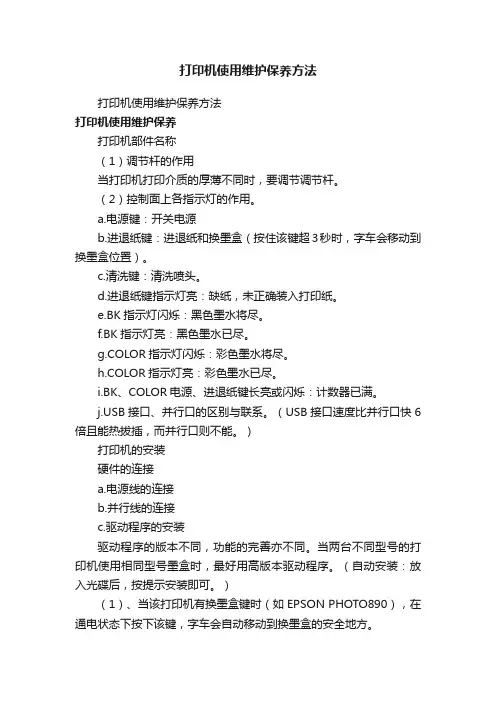
打印机使用维护保养方法打印机使用维护保养方法打印机使用维护保养打印机部件名称(1)调节杆的作用当打印机打印介质的厚薄不同时,要调节调节杆。
(2)控制面上各指示灯的作用。
a.电源键:开关电源b.进退纸键:进退纸和换墨盒(按住该键超3秒时,字车会移动到换墨盒位置)。
c.清洗键:清洗喷头。
d.进退纸键指示灯亮:缺纸,未正确装入打印纸。
e.BK指示灯闪烁:黑色墨水将尽。
f.BK指示灯亮:黑色墨水已尽。
g.COLOR指示灯闪烁:彩色墨水将尽。
h.COLOR指示灯亮:彩色墨水已尽。
i.BK、COLOR电源、进退纸键长亮或闪烁:计数器已满。
B接口、并行口的区别与联系。
(USB接口速度比并行口快6倍且能热拔插,而并行口则不能。
)打印机的安装硬件的连接a.电源线的连接b.并行线的连接c.驱动程序的安装驱动程序的版本不同,功能的完善亦不同。
当两台不同型号的打印机使用相同型号墨盒时,最好用高版本驱动程序。
(自动安装:放入光碟后,按提示安装即可。
)(1)、当该打印机有换墨盒键时(如EPSON PHOTO890),在通电状态下按下该键,字车会自动移动到换墨盒的安全地方。
(2)、当该打印机没有换墨盒键盘时,按住进纸键超过3秒钟,字车会移动到换墨盒的安全地方。
(3)当墨盒用完后,有的打印机会出现安装提示步骤,按提示步骤进行即可。
怎样测试打印机(1)没有电脑时在断电情况下,按住进退键后按电源开关。
当听到吱吱声后,松开两键,即可完成自动测试。
(2)有电脑时利用软件进行测试。
(开始--控制面板--打印机--单击右键--属性--打印测试页)怎样清洗喷嘴(1)无电脑按住打印机清洗键超过4秒,就会自动清洗。
(2)有电脑开始--控制面板--打印机--属性--应用工具--清洗喷嘴打印使用须知1、新墨盒上机自动清洗后,请通过自检测试喷嘴状况,若有不良,刚按打印操作手册清洗打印头,以达到最佳打印状态。
2、新墨盒一旦落机后,在更换前墨盒切不可取下。
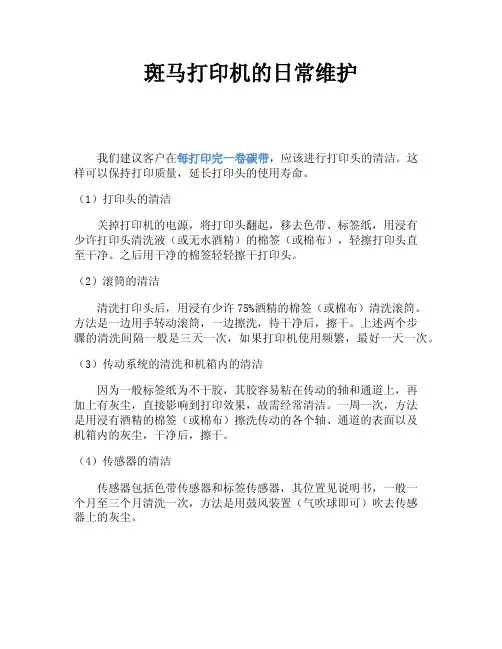
斑马打印机的日常维护
我们建议客户在每打印完一卷碳带,应该进行打印头的清洁。
这
样可以保持打印质量,延长打印头的使用寿命。
(1)打印头的清洁
关掉打印机的电源,将打印头翻起,移去色带、标签纸,用浸有
少许打印头清洗液(或无水酒精)的棉签(或棉布),轻擦打印头直
至干净。
之后用干净的棉签轻轻擦干打印头。
(2)滚筒的清洁
清洗打印头后,用浸有少许75%酒精的棉签(或棉布)清洗滚筒。
方法是一边用手转动滚筒,一边擦洗,待干净后,擦干。
上述两个步
骤的清洗间隔一般是三天一次,如果打印机使用频繁,最好一天一次。
(3)传动系统的清洗和机箱内的清洁
因为一般标签纸为不干胶,其胶容易粘在传动的轴和通道上,再
加上有灰尘,直接影响到打印效果,故需经常清洁。
一周一次,方法
是用浸有酒精的棉签(或棉布)擦洗传动的各个轴、通道的表面以及
机箱内的灰尘,干净后,擦干。
(4)传感器的清洁
传感器包括色带传感器和标签传感器,其位置见说明书,一般一
个月至三个月清洗一次,方法是用鼓风装置(气吹球即可)吹去传感
器上的灰尘。
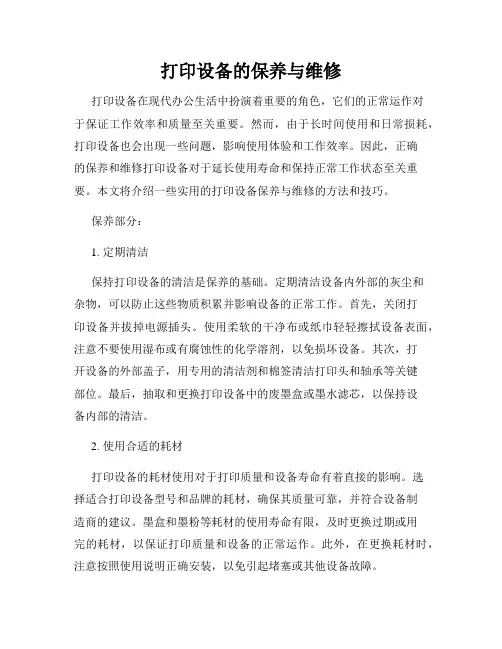
打印设备的保养与维修打印设备在现代办公生活中扮演着重要的角色,它们的正常运作对于保证工作效率和质量至关重要。
然而,由于长时间使用和日常损耗,打印设备也会出现一些问题,影响使用体验和工作效率。
因此,正确的保养和维修打印设备对于延长使用寿命和保持正常工作状态至关重要。
本文将介绍一些实用的打印设备保养与维修的方法和技巧。
保养部分:1. 定期清洁保持打印设备的清洁是保养的基础。
定期清洁设备内外部的灰尘和杂物,可以防止这些物质积累并影响设备的正常工作。
首先,关闭打印设备并拔掉电源插头。
使用柔软的干净布或纸巾轻轻擦拭设备表面,注意不要使用湿布或有腐蚀性的化学溶剂,以免损坏设备。
其次,打开设备的外部盖子,用专用的清洁剂和棉签清洁打印头和轴承等关键部位。
最后,抽取和更换打印设备中的废墨盒或墨水滤芯,以保持设备内部的清洁。
2. 使用合适的耗材打印设备的耗材使用对于打印质量和设备寿命有着直接的影响。
选择适合打印设备型号和品牌的耗材,确保其质量可靠,并符合设备制造商的建议。
墨盒和墨粉等耗材的使用寿命有限,及时更换过期或用完的耗材,以保证打印质量和设备的正常运作。
此外,在更换耗材时,注意按照使用说明正确安装,以免引起堵塞或其他设备故障。
3. 避免纸张堵塞纸张堵塞是打印设备常见的问题之一,严重影响打印效果和工作进度。
为了避免纸张堵塞,首先应选用质量可靠的纸张,并按照设备的规格要求使用。
其次,定期清理设备中的纸张杂质,例如纸屑和胶粘物,确保纸张的顺畅运行。
此外,注意加入足够的纸张,避免纸盘过多或过少,导致纸张堆积或供应不足。
维修部分:1. 了解常见故障在打印设备使用过程中,一些常见的故障会时有发生。
了解这些故障的原因和解决方法,可以帮助我们在出现问题时快速找到解决办法。
例如,打印质量不佳可能是墨盒或墨粉使用过期或不适配,可以更换新的耗材。
另外,设备无法启动可能是电源线松动,可以检查并重新连接。
2. 遵循设备维修流程如果发现打印设备出现问题无法解决,建议及时进行维修。
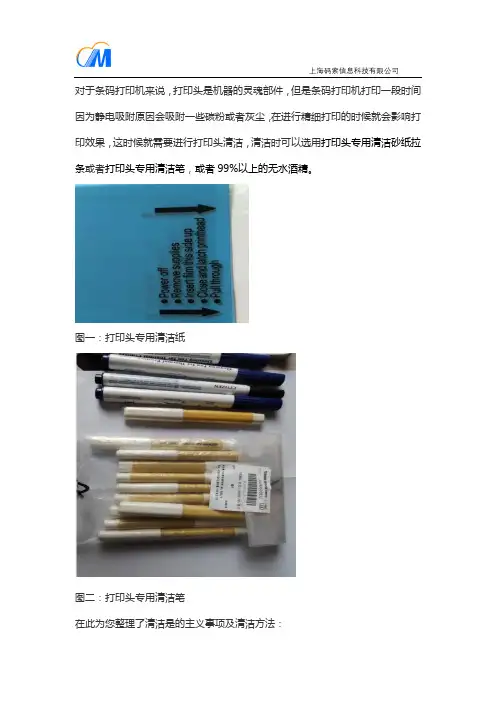
对于条码打印机来说,打印头是机器的灵魂部件,但是条码打印机打印一段时间因为静电吸附原因会吸附一些碳粉或者灰尘,在进行精细打印的时候就会影响打印效果,这时候就需要进行打印头清洁,清洁时可以选用打印头专用清洁砂纸拉条或者打印头专用清洁笔,或者99%以上的无水酒精。
图一:打印头专用清洁纸
图二:打印头专用清洁笔
在此为您整理了清洁是的主义事项及清洁方法:
注意事项:(非常重要)
1.在对打印机进行任何维护之前,一定要关闭打印机的电源;
2.打印头可能会很热,在处理打印头时要小心;
3.酒精一定要使用浓度为99%以上的无水酒精。
打印头的维护步骤:
1.关闭打印机电源;
2.打开打印机顶盖和打印头模组;
3.取出碳带;
4.□用打印头专用清洁砂纸拉条放在打印头下方,关闭打印头模组,轻轻往外拉出清洁纸。
擦拭之后查看清洁砂纸上是否有黑色痕迹或者是其他附着物,反复清洁至清洁纸砂纸上不再出现污渍,则表示打印头已经清洁干净。
□用打印头专用清洁笔按照打印头从左往右的方向,轻轻反复擦拭至清洁纸砂纸上不再出现污渍,则表示打印头已经清洁干净。
□用浸有无水酒精的棉签擦拭打印头。
尽了按着打印头从左往右的顺序擦拭,反复清洁至棉签上不再出现污渍,则表示打印头已经清洁干净。
以上就是码索信息为您整理的打印头清洁保养的知识.。
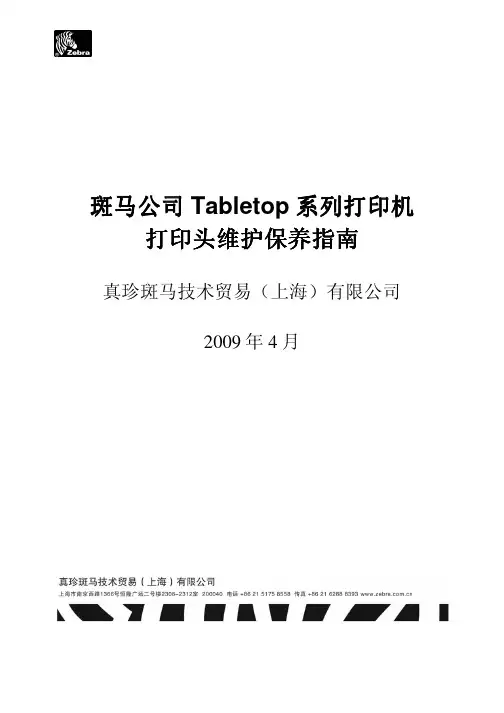
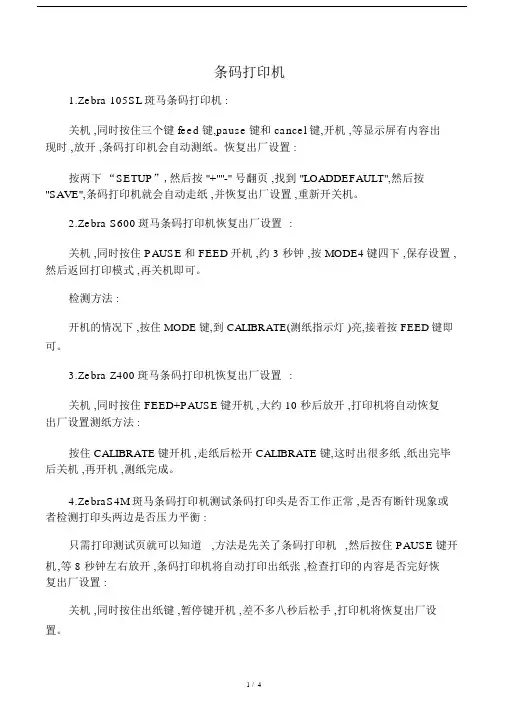
条码打印机1.Zebra 105SL斑马条码打印机 :关机 ,同时按住三个键 feed 键,pause键和 cancel 键,开机 ,等显示屏有内容出现时 ,放开 ,条码打印机会自动测纸。
恢复出厂设置 :按两下“SETUP”,然后按 "+""-" 号翻页 ,找到 "LOADDEFAULT",然后按"SAVE",条码打印机就会自动走纸 ,并恢复出厂设置 ,重新开关机。
2.Zebra S600斑马条码打印机恢复出厂设置:关机 ,同时按住 PAUSE和 FEED开机 ,约 3 秒钟 ,按 MODE4键四下 ,保存设置 ,然后返回打印模式 ,再关机即可。
检测方法 :开机的情况下 ,按住 MODE键,到 CALIBRATE(测纸指示灯 )亮,接着按 FEED键即可。
3.Zebra Z400斑马条码打印机恢复出厂设置:关机 ,同时按住 FEED+PAUSE键开机 ,大约 10 秒后放开 ,打印机将自动恢复出厂设置测纸方法 :按住 CALIBRATE键开机 ,走纸后松开 CALIBRATE键,这时出很多纸 ,纸出完毕后关机 ,再开机 ,测纸完成。
4.ZebraS4M斑马条码打印机测试条码打印头是否工作正常 ,是否有断针现象或者检测打印头两边是否压力平衡 :只需打印测试页就可以知道,方法是先关了条码打印机,然后按住 PAUSE键开机,等 8 秒钟左右放开 ,条码打印机将自动打印出纸张 ,检查打印的内容是否完好恢复出厂设置 :关机 ,同时按住出纸键 ,暂停键开机 ,差不多八秒后松手 ,打印机将恢复出厂设置。
5.Zebra110XiIII斑马条码打印机认纸方法:先按暂停键 ,再按 CALIBRATE即可。
6.Zebra 105SE斑马条码打印机测纸 :开机状态下 ,按三下 MODE,然后按 FEED键,打印机自动执行测纸动作。
7.ZebraZ4M 斑马条码打印机测纸 :按住暂停键开机即可。
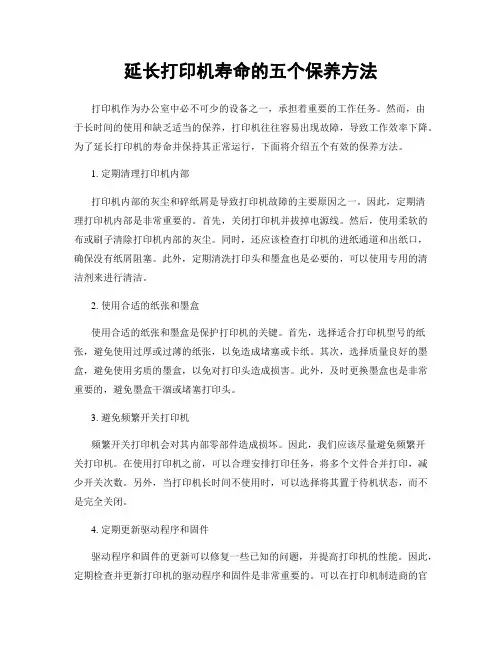
延长打印机寿命的五个保养方法打印机作为办公室中必不可少的设备之一,承担着重要的工作任务。
然而,由于长时间的使用和缺乏适当的保养,打印机往往容易出现故障,导致工作效率下降。
为了延长打印机的寿命并保持其正常运行,下面将介绍五个有效的保养方法。
1. 定期清理打印机内部打印机内部的灰尘和碎纸屑是导致打印机故障的主要原因之一。
因此,定期清理打印机内部是非常重要的。
首先,关闭打印机并拔掉电源线。
然后,使用柔软的布或刷子清除打印机内部的灰尘。
同时,还应该检查打印机的进纸通道和出纸口,确保没有纸屑阻塞。
此外,定期清洗打印头和墨盒也是必要的,可以使用专用的清洁剂来进行清洁。
2. 使用合适的纸张和墨盒使用合适的纸张和墨盒是保护打印机的关键。
首先,选择适合打印机型号的纸张,避免使用过厚或过薄的纸张,以免造成堵塞或卡纸。
其次,选择质量良好的墨盒,避免使用劣质的墨盒,以免对打印头造成损害。
此外,及时更换墨盒也是非常重要的,避免墨盒干涸或堵塞打印头。
3. 避免频繁开关打印机频繁开关打印机会对其内部零部件造成损坏。
因此,我们应该尽量避免频繁开关打印机。
在使用打印机之前,可以合理安排打印任务,将多个文件合并打印,减少开关次数。
另外,当打印机长时间不使用时,可以选择将其置于待机状态,而不是完全关闭。
4. 定期更新驱动程序和固件驱动程序和固件的更新可以修复一些已知的问题,并提高打印机的性能。
因此,定期检查并更新打印机的驱动程序和固件是非常重要的。
可以在打印机制造商的官方网站上找到最新的驱动程序和固件,并按照说明进行更新。
此外,还可以开启自动更新功能,使得打印机能够自动检测并更新驱动程序和固件。
5. 避免过度使用和过载过度使用和过载是导致打印机故障的常见原因之一。
因此,我们应该避免过度使用打印机,尽量减少不必要的打印任务。
另外,还应该避免将大量的文件同时发送到打印机,以免过载打印机的处理能力。
如果需要打印大量文件,可以合理安排打印任务,分批进行打印。

斑马zebra打印头保养方法 (一)斑马打印头是一种高质量的热转印打印头,广泛用于各种类型的标签打印机和条码打印机上。
由于打印头负责转化电信号成为图像并将其印在标签上,所以打印头在印刷质量和生产效率方面起着关键作用。
因此,打印头的保养和维护是至关重要的。
以下是关于“斑马打印头的保养方法”的一些建议。
清洁打印头表面清洁任何电子设备的第一步是确保它的表面非常干净。
斑马打印头的表面应该被定期清洁,这样可以确保打印头不会受到任何污垢和积累物的损害。
小型清洁棉或柔软的布条,强烈建议不要使用含酒精或其他化学成分的清洁剂,因为它们可能损坏打印头的表面。
避免超高温的工作环境斑马打印头的寿命与其工作环境的温度息息相关。
在高温环境下,打印头可能会受到氧化或其他形式的物理损害。
为了避免这种情况的发生,应尽量将打印机保持在较低的工作温度下(推荐工作温度在5℃到40℃之间)。
注意打印机的通风和除尘除了温度方面的问题之外,风扇和灰尘的存在对打印头也是非常不利的。
由于它们可能会吸入到打印机内部,所以应该确保打印机的通风口和过滤器常常清洁,这样可以保持打印头的长期稳定运行。
正确存储打印头正确的存储可以确保打印头在长期的非使用期间保持良好的状态,并且能够在下次需要使用时顺利使用。
当不使用打印头时,应该将它放在硬纸板或不锈钢盒中,防止任何环境因素对打印头造成损害。
以上是关于“斑马zebra打印头保养方法”的一些简单建议。
这些技巧将帮助您确保您的打印头始终处于最佳状态,并为您的标签打印机和条形码打印机提供出色的打印效果。
为了最大程度地延长您的打印头使用寿命,建议您对所使用的打印机做好维护和保养,尤其是打印头。
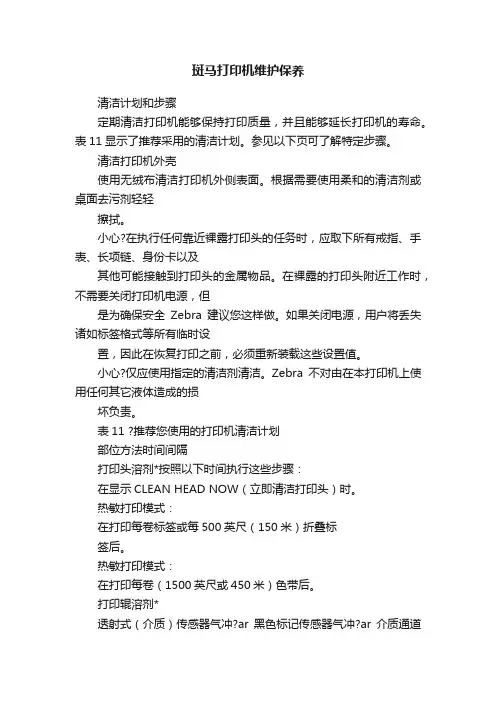
斑马打印机维护保养清洁计划和步骤定期清洁打印机能够保持打印质量,并且能够延长打印机的寿命。
表11显示了推荐采用的清洁计划。
参见以下页可了解特定步骤。
清洁打印机外壳使用无绒布清洁打印机外侧表面。
根据需要使用柔和的清洁剂或桌面去污剂轻轻擦拭。
小心?在执行任何靠近裸露打印头的任务时,应取下所有戒指、手表、长项链、身份卡以及其他可能接触到打印头的金属物品。
在裸露的打印头附近工作时,不需要关闭打印机电源,但是为确保安全Zebra建议您这样做。
如果关闭电源,用户将丢失诸如标签格式等所有临时设置,因此在恢复打印之前,必须重新装载这些设置值。
小心?仅应使用指定的清洁剂清洁。
Zebra不对由在本打印机上使用任何其它液体造成的损坏负责。
表11 ?推荐您使用的打印机清洁计划部位方法时间间隔打印头溶剂*按照以下时间执行这些步骤:在显示CLEAN HEAD NOW(立即清洁打印头)时。
热敏打印模式:在打印每卷标签或每500英尺(150米)折叠标签后。
热敏打印模式:在打印每卷(1500英尺或450米)色带后。
打印辊溶剂*透射式(介质)传感器气冲?ar黑色标记传感器气冲?ar介质通道溶剂*色带传感器气冲标签可用传感器气冲每六个月,或根据需要切纸/剥离杆溶剂*卡盘溶剂*根据需要切纸器溶剂** Zebra推荐使用“预防性维护套件”(部件号47362)。
除了使用此套件外,您还可使用一个浸有异丙醇(不低于90%)和去离子水(不高于10%)溶液的干净棉签。
如果使用罐装压缩空气,建议您在进行清洁之前,关闭打印机电源。
日常维护清洁计划和步骤120P-061 Xi4用户指南/09清洁介质xx在每使用四卷介质后,检查一次介质仓。
使用柔软的鬃毛刷子或真空吸尘器,清除打印机内部的灰尘和纸屑。
清洁打印头和打印辊如果在执行以上步骤后,打印质量仍没有改观,应使用Save-a-Printhead清洁薄膜清洁打印头。
它是一种带有特殊涂层的材料,可清除掉堆积的污垢而不会损坏打印头。
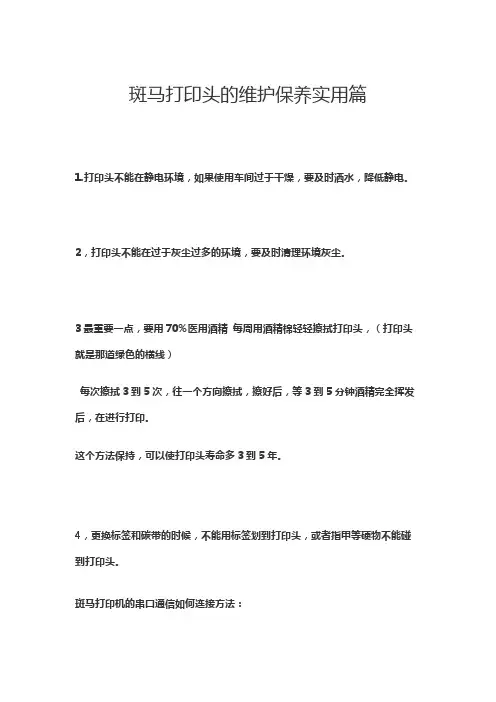
斑马打印头的维护保养实用篇1.打印头不能在静电环境,如果使用车间过于干燥,要及时洒水,降低静电。
2,打印头不能在过于灰尘过多的环境,要及时清理环境灰尘。
3最重要一点,要用70%医用酒精每周用酒精棉轻轻擦拭打印头,(打印头就是那道绿色的横线)每次擦拭3到5次,往一个方向擦拭,擦好后,等3到5分钟酒精完全挥发后,在进行打印。
这个方法保持,可以使打印头寿命多3到5年。
4,更换标签和碳带的时候,不能用标签划到打印头,或者指甲等硬物不能碰到打印头。
斑马打印机的串口通信如何连接方法:斑马打印机的串口通信,2,3交叉,5直接连接。
一.机器保养1.打印环境要好,不能把机器放在潮湿或是阳光猛烈照射的地方.2.要对打印机的打印头、滚轴进行定期的清洗,而且还要经常的对机器内灰尘较多的地方进行清洗。
3.在清洗打印头时,一定要先断开打印机的电源,等打印机冷却后再用酒精和棉花进行清洗。
4.在清洗打印头的时候,手上不要戴有像戒指之类的硬物,以免在清洗时刮伤打印头。
5.清洗完打印机后,最好让机器休息半小时后再进行工作。
6.在装纸和装色带时最好把电源关掉,而且一定要避免手接触打印头,防止静电过大所引起的打印头损坏。
7.在连接和断开数据线时,一定要先断开机器电源,否则会很容易损坏打印机的接口或主板。
8.机器在连续工作2~3小时后,最好是先把机器关掉,让机器休息半个或一个小时后再进行工作,避免机器长时间的高温,有助于保护打印头的使用寿命。
9.在每次工作完以后一定要把打印机电源关掉,避免机器长时间处于通电状态,有助于延长打印机的使用寿命。
10.机器使用的耗材质量要好,否则会严重影响机器以及打印头的寿命,打印质量也会很差。
ATBU斑马打印机的使用与维护ATBUFeb.2012目录Zebra GT800™热能打印机斑马打印机的硬件的安装1. 斑马打印机说明. . . . . . . . . . . . . . . . . . . . . . . . . . . . . . . . . . . . . . . . 42. 打印机色带的安装. . . . . . . . . . . . . . . . . . . . . . . . . . . . . . . . . . . . . 63. 打印机标签纸的安装. . . . . . . . . . . . . . . . . . . . . . . . . . . . . . . . . . . . 104. 打印机电源和通讯线(测试仪)的连接. . . . . . . . . . . . . . . . . . . . . . . .13斑马打印机的硬件调试1. 打印机校准. . . . . . . . . . . . . . . . . . . . . . . . . . . . . . . . . . . . . . . . . 152. 打印机正常工作状态的设定. . . . . . . . . . . . . . . . . . . . . . . . . . . . . . 163. 打印机波特率的更改. . . . . . . . . . . . . . . . . . . . . . . . . . . . . . . . . . . . 194. 操作员颜色深度控制. . . . . . . . . . . . . . . . . . . . . . . . . . . . . . . . . . . . 255. 重装标签纸与色带操作. . . . . . . . . . . . . . . . . . . . . . . . . . . . . . . . . . 276. 更换不同标签纸操作. . . . . . . . . . . . . . . . . . . . . . . . . . . . . . . . . . . . 28目录打印机的标签制作1. 斑马打印机的标签制作软件. . . . . . . . . . . . . . . . . . . . . . . . . . . . . . . 302. 斑马打印机的标签制作软件的基本界面. . . . . . . . . . . . . . . . . . . . . .303. 新建标签文件. . . . . . . . . . . . . . . . . . . . . . . . . . . . . . . . . . . . . . . . . 31打印机的故障和维修1. 打印机无法正常打印出电测试标签. . . . . . . . . . . . . . . . . . . . . . . . . 392. 状态指示灯说明及解决方法. . . . . . . . . . . . . . . . . . . . . . . . . . . . . . 403. 打印质量问题. . . . . . . . . . . . . . . . . . . . . . . . . . . . . . . . . . . . . . . . . 44附录Zebra打印机常用的操作. . . . . . . . . . . . . . . . . . . . . . . . . . . . . . . . . . 45斑马打印机的硬件的安装1,斑马打印机说明进纸按键状态指示灯要打开打印机,需要朝自己方向拉动松开钮,并抬起顶盖即可。
Http:// E-mail: xucc@苏州海恒电子科技有限公司TEL: 86(512):88859151,88859155,88859150FAX: 86(512):88859157Zebra 打印机维护保养目录一、Media—标签二、Ribbon—碳带三、打印头保养四、其他部件保养五、保养周期六、打印头移除、安装七、打印头压力调整八、打印头前后位置调节九、打印头平衡位置调节十、打印头平行调节一、Media(标签纸的构成)表面基材(面纸),粘合剂(不干胶),防粘纸(底纸)。
根据使用目的和用途,这三个要素能组合出很多品种,通过不同的组合,可生产出能满足不同性能要求的标签材料。
¾表面基材:是很重要的一个因素、颜色、质感、图案性还要满足耐热性、耐水性等诸多条件;¾防粘纸(防粘膜、底纸、离型纸):具有防粘性能,表面平滑性,耐卷翘性,尺寸稳定性及模切加工适性等多种特性;¾粘合剂(工作环境):承粘物表面要干净,不可有水分、油及离性剂等物质并防紫外线照射。
说明:针对条形码打印要求,打印机的选型和打印效果调整必须根据需要打印的标签材料和材料厚度确定打印机的调整和保养;所有标签打印的要求:在最小的压力和最低的温度下打印出C级等级以上条形码既可以(特殊情况除外)1、聚酯类标签:必须使用树脂类碳带及较高的温度设置2、纸质类标签:选择使用混合或蜡基碳带及较低的温度设置一、标签纸的安装规范及要求标签纸的规格要求¾外经不大于8’(即≤203mm),内径不小于3’(即≥76mm),宽度不大于4.65“(即≤118mm)(以ZEBRA 105SL为例)。
标签纸的安装:①打开防护罩;②扳下纸张挡板;③扳下纸张轨迹板;④放上纸筒,扳上纸轨迹板;⑤抬起印制头控制棒,使打印头抬起;⑥把标签纸插入在纸张导纸片、纸张定位传感器、打印头与打印滚筒之间;⑦扳起纸张挡板,并把其放至最佳位置;⑧扳下印制头控制棒,使打印头回复到打印位置。
斑马标签打印机1.碳带与标签的安装按图指示方向,虚线为碳带安装路径,实线为标签路径。
2.定期保养打印机在使用过程中保持打印头清洁,才能保证打印质量,延长打印头寿命。
在每打印3卷标签时要用酒精清洗打印头、胶辊。
在更换打印数据线时要先关打印机和电脑再连接拔插线接头。
注:清洗打印头等时要先关闭电源,打印头属于精密部件,不可有硬物刮碰到光亮部分,如戒指,镊子等物。
3.打印头压力调节调节螺母到打印较果最佳时的最高位置.否则长期打印会出现胶辊变形,造成碳带起皱,打印效果差,打印机打印中出现碳带或标签纸跑偏,压纸弹簧不均及限纸器没有按表签宽度调整弹簧及限纸器即可。
4.打印头温度调整调节温度滑条到能清晰易扫描出的最低温度,(打印深度越深温度越高)温度越低打印头的寿命越长。
打印不清晰,质量差原因∶ 1 温度太低2 碳带标签质量太差3 打印头安装不正确解决办法∶ 1 增加打印温度,即增加打印浓度 2 更换碳带和标签纸3 重新调整打印头位置,尤其注意其左右高度一致。
5.打印机所有指示灯闪烁并不能测纸是传感器故障解决方法∶清洗传感器表面灰尘异物或更换传感,6.打印机打印过程纵向出现缺线打印头表面粘有灰尘或碳粉凝结或打印头出现磨损,用酒精清洗打印头,如没有效果需更换打印头。
7.碳带起皱标签上出现白条扫不出1 碳带没有正确环绕在机器上2 温度设置不正确,温度设置满足扫描的最低温度3 打印头的压簧调到压在标签的右边三分之一处,3尽可能满足打印要求4 重新设置打印所需的最小压力.5 标签纸与色带的宽度要相符,最好不要相差太多。
8 标签某些设置不对有不知怎么设置,最好最快的方法,将标签打印机恢复出厂前的设置,方法按面板的设置键——下一步,按提示选择——恢复出厂前的设置——再按永久保存OK。
斑马条码打印机Z230安全操作及保养规程前言斑马条码打印机Z230是一款常用于条形码打印的硬件设备,为了保障设备的安全性和使用寿命,本文将从安全操作和保养两个方面说明规程。
安全操作1. 使用前检查在使用打印机之前,必须要先进行检查,确保设备的各个部件都正常,不会出现故障。
•检查打印机所连接的电源和电线是否牢固;•检查传输带和滚轮是否干净,避免杂物妨碍打印;•检查纸张是否正确安装,是否有脏污或破损情况。
2. 避免冲击打印机是高精度设备,要避免冲击和震动。
•打印机不得受到粗暴碰撞、震动;•避免使用过硬的物体敲打设备;•不要将其他物品放在打印机上。
3. 避免高温高温是打印机最大的敌人,使用时要注意控制温度。
•避免将打印机暴露在阳光下或高温环境中;•操作之前将打印机放置30分钟,使设备达到周围温度;•如果担心打印机在一段时间内没有使用,可以提前将打印机关闭。
保养规程1. 打印头保养打印头是打印机最核心的部件,正确保养可以有效延长其使用寿命。
•打印头要定期清洁,操作时要注意细心,避免破坏;•清洁时可用干净的棉签蘸取清水或清洗液轻轻擦拭;•如果打印头明显受损,应及时更换。
2. 维护滚轮滚轮是打印机传输带的关键部分,经常被物质接触,需要定期保养。
•使用清水或者专用清洗液清理滚轮上的灰尘;•避免使用酒精和其他腐蚀性清洁剂,以免对滚轮造成伤害;•定期为滚轮添加润滑油,使其始终维持正常运转状态。
3. 保养传输带传输带是打印机输出的中间介质,损坏或磨损会导致输出效果不佳。
•定期检查传输带是否有脏污或者沾染;•清洁传输带的方式可以用清水或清洗液轻拭;•定期为传输带加入润滑油,以提高传输效率。
结语通过认真遵守安全操作和保养规程,可以使斑马条码打印机Z230使用寿命更长,打印效果更优,更加能够满足用户在条形码打印中的需求。
清洁计划和步骤
定期清洁打印机能够保持打印质量,并且能够延长打印机的寿命。
表11显示了推荐采用的清洁计划。
参见以下页可了解特定步骤。
清洁打印机外壳
使用无绒布清洁打印机外侧表面。
根据需要使用柔和的清洁剂或桌面去污剂轻轻
擦拭。
小心•在执行任何靠近裸露打印头的任务时,应取下所有戒指、手表、长项链、身份卡以及
其他可能接触到打印头的金属物品。
在裸露的打印头附近工作时,不需要关闭打印机电源,但
是为确保安全Zebra建议您这样做。
如果关闭电源,用户将丢失诸如标签格式等所有临时设
置,因此在恢复打印之前,必须重新装载这些设置值。
小心•仅应使用指定的清洁剂清洁。
Zebra不对由在本打印机上使用任何其它液体造成的损
坏负责。
表11 •推荐您使用的打印机清洁计划
部位方法时间间隔
打印头溶剂*按照以下时间执行这些步骤:
•在显示CLEAN HEAD NOW(立即清洁打印头)时。
•热敏打印模式:
在打印每卷标签或每500英尺(150米)折叠标
签后。
•热敏打印模式:
在打印每卷(1500英尺或450米)色带后。
打印辊溶剂*
透射式(介质)传感器气冲†ar黑色标记传感器气冲†ar介质通道溶剂*
色带传感器气冲
标签可用传感器气冲每六个月,或根据需要
切纸/剥离杆溶剂*
卡盘溶剂*根据需要
切纸器溶剂*
* Zebra推荐使用“预防性维护套件”(部件号47362)。
除了使用此套件外,您还可使用一个浸有异丙醇(不低于90%)和去离子水(不高于10%)溶液的干净棉签。
如果使用罐装压缩空气,建议您在进行清洁之前,关闭打印机电源。
日常维护
清洁计划和步骤
120
P-061 Xi4用户指南/09
清洁介质xx
在每使用四卷介质后,检查一次介质仓。
使用柔软的鬃毛刷子或真空吸尘器,清除打印机内部的灰尘和纸屑。
清洁打印头和打印辊
如果在执行以上步骤后,打印质量仍没有改观,应使用Save-a-Printhead清洁薄膜清洁打印头。
它是一种带有特殊涂层的材料,可清除掉堆积的污垢而不会损坏打印头。
致电分销商或经销商询问详细信息。
根据打印头分辨率的不同,清洁间隔如下:
对于203和300 dpi打印机在用完每卷(1500英尺或450米)热转印色带,或每卷(500英尺或150米)热敏标签,或液晶显示屏上显示CLEAN HEAD NOW(立即清洁打印头)时,应清洁打印头。
如果发现条形码或图形中有打印空白等打印质量不均匀现象,应更为频繁地清洁打印头。
对于600 dpi打印机在每次用完一卷标签或当液晶显示屏上显示CLEAN HEAD NOW(立即清洁打印头)时,应清洁打印头。
如果发现条形码或图形中有打印空白等打印质量不均匀现象,应更为频繁地清洁打印头。
如果在清洗打印头时,关闭600 dpi打印机上的电源,液晶显示屏上显示的
CLEAN HEAD NOW(立即清洁打印头)警告将不会消失。
小心•打印头温度很高,可能会引起严重烫伤。
应让打印头充分冷却。
小心•在触摸打印头总成之前,应触摸打印机金属支架或使用防静电腕带或衬垫,以释放积累
的静电。
小心•在执行任何靠近裸露打印头的任务时,应取下所有戒指、手表、长项链、身份卡以及
其它可能接触到打印头的金属物品。
在裸露的打印头附近工作时,不需要关闭打印机电源,但
是为确保安全Zebra建议您这样做。
如果关闭电源,用户将丢失诸如标签格式等所有临时设
置,因此在恢复打印之前,必须重新装载这些设
要清洁打印头和打印辊,应完成以下步骤:
1.逆时针旋转打印头开启杆
(1)可以打开打印头总成。
2.取下介质和色带(如果已装入)。
日常维护
清洁计划和步骤
122
P-061 Xi4用户指南/09
3.使用“预防性维护套件”(部件号47362)中的棉签,从打印头总成上棕色条带的一端擦拭到另一端。
除了“预防性维护套件”之外,还可以使用浸有异丙醇(不低
于90%)和去离子水(不高于10%)溶液的干净棉签。
让溶液挥发干净。
4.在手动旋转打印辊时,应使用棉签充分清洁。
让溶液挥发干净。
5.重新装入介质和色带(如有必要)。
6.将打印头总成
(1)按下,然后顺时针旋转打印头打开杆
(2),直到将其锁定到位。
清洁计划和步骤
126
P-061 Xi4用户指南/09
清洁卡盘
在标签粘连或标签粘到底部时应清洁卡盘。
图20显示了卡盘的位置。
要清洁卡盘,应完成以下步骤:
1.请参见图20。
将一个小号的平头螺丝刀或类似工具插入卡盘左侧的环中。
2.将卡盘的左侧轻轻提起。
3.将一个小号的平头螺丝刀或类似工具插入卡盘右侧的环中。
4.将卡盘的右侧轻轻提起。
5.从打印机上卸下卡盘。
6.使用“预防性维护套件”(部件号47362)中的棉签,清洁卡盘。
除了“预防性维护套件”之外,还可以使用浸有异丙醇(不低于90%)和去离子水(不高于10%)
溶液的干净棉签或软布。
让溶液挥发干净。
7.要重新安装卡盘,应将卡盘底部的两个固定片插入介质路径的两个槽中。
8.将卡盘向自己方向滑动。
9.将环形部件向下按,以将卡盘锁定到位。